
У свету Гну / Линук-а најчешћа тема је тестирање различитих дистрибуција. Задатак који је постао вируснији захваљујући виртуелним машинама и софтверу за виртуелизацију. То је зато што нам ове машине омогућавају да инсталирамо онолико оперативних система колико желимо без брисања рачунара или потребе да правимо партиције на чврстом диску.
Даље ћемо разговарати о томе ВиртуалБок, софтвер за виртуелизацију, како доћи до и инсталирати овај софтвер и како створити виртуелну машину.
Шта је ВиртуалБок?
Виртуелизација или емулација одређених платформи је нешто што се може постићи на било ком оперативном систему, укључујући Гну / Линук дистрибуције. Може бити случај да желимо да одаберемо употребу емулације за један програм, у ком случају ћемо користити Вино или можемо одабрати да опонашамо или виртуелизујемо читав оперативни систем.
То се може постићи све док оперативни систем који желимо да виртуелизујемо троши мање ресурса од хардвера који имамо. Ово је нешто врло важно узети у обзир јер би покушај виртуелизације нечега моћнијег од нашег хардвера или рачунара у потпуности онемогућио опрему, престао да реагује на неко време или обуставио активност софтвера из безбедносних разлога. Ова виртуелизација се обично врши у контејнерима који се називају виртуелне машине.. Њима обично управљају програми за виртуелизацију.
Један од најснажнијих софтвера за виртуелизацију оперативних система одговара компанији ВМВаре, али срећом постоји једнако добар, моћан и софтвер отвореног кода који можемо инсталирати на било коју Гну / Линук дистрибуцију. Овај софтвер се зове ВиртуалБок.
Програм ВиртуалБок је отворени код и више платформи, тако да можемо створити виртуелне машине у оперативном систему Виндовс, а затим их пребацити на свој рачунар са Линуком ради његовог рада.
ВиртуалБок је један од ретких програма за виртуелизацију који нам омогућава да креирамо виртуелни чврсти диск у деловима, односно повећава или користи у зависности од тога како га користимо. Још једна карактеристика ВиртуалБок-а је стварање виртуелних машина на нов начин који нам помаже да их транспортујемо као да су текстуални документи или слике са камере.
Још једна од предности ВиртуалБок је да овај програм подржава најпознатије и најпопуларније оперативне системе који тренутно постоје, не само разне Гну / Линук дистрибуције већ и верзије Виндовс, мацОС, Соларис и БСД.
Ово друго је занимљиво јер постоји верзија за сервере која ће нам омогућити да створимо неколико машина и управљамо свима њима са једног сервера, што резултира неколико виртуелних машина, али само једним рачунаром.
Како доћи до ВиртуалБок-а?
Као и са остатком Гну / Линук софтвера, постоје три методе за добијање ВиртуалБок-а. Прва од ових метода је путем званичних спремишта дистрибуције. То значи да имамо стабилну и функционалну верзију ВиртуалБок-а, али не и најновију верзију програма, а тиме нећемо имати ни вести о најновијој верзији. У тренутку Виртуалбок се налази у спремиштима главних Гну / Линук дистрибуција.
Друга опција је преузимање инсталационог пакета кроз званична веб страница програма. Ова опција нам омогућава да имамо најновију верзију ВиртуалБок-а, али такође је тачно да није тестиран са дистрибуцијом и да би могао ометати рад дистрибуције или неће радити правилно због недостатка библиотеке.
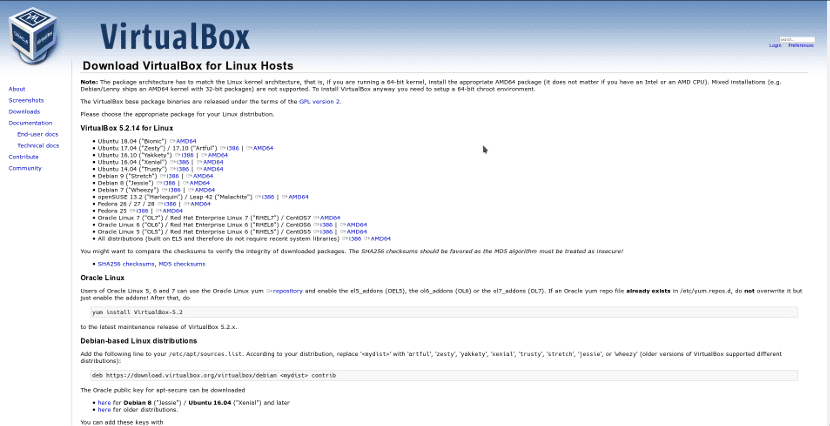
Трећа метода за добијање ВиртуалБок-а је путем изворног кода. Овај процес је најмање тежак, али има лошу страну што захтева напредно знање за компајлирање кода и креирање инсталационог пакета. Не препоручује се ако желимо да на рачунару брзо имамо ВиртуалБок.
Како инсталирати ВиртуалБок?
Инсталација ВиртуалБок-а је врло једноставна. Ако користимо службено спремиште, програм виртуелне машине можемо потражити у званичном софтверском менаџеру или отворите терминал и покрените следећи код:
sudo apt-get install virtualbox
Ако јесмо Убунту, Дебиан или било која дистрибуција изведена из њих. Ако јесмо Арцх Линук или било које дистрибуције изведене из ње, морамо извршити следећи код:
sudo pacman -S virtualbox
Ако немамо ниједну од тих дистрибуција, имамо је Федора, Ред Хат или дистрибуција заснована на једној од ових дистрибуција, тада морамо извршити следећи код:
sudo dnf install virtualbox
Ако јесмо СУСЕ Линук, ОпенСУСЕ или било која дистрибуција заснована на њима, тада морамо извршити следећи код:
sudo zypper install virtualbox
Приликом извршавања било које од ових наредби или наредби, инсталираће се програм виртуелних машина као и све потребне зависности да би програм могао да ради. Ако се одлучимо за инсталација из пакета добијеног путем званичне веб странице, тада морамо извршити следећу команду:
sudo dpkg -i NOMBRE-DEL-PAQUETE.deb
Или извршавамо следеће ако је пакет у рпм формату:
sudo rpm -i NOMBRE-DEL-PAQUETE.rpm
Конфигурација ВиртуалБок-а
Конфигурација ВиртуалБок-а је врло једноставна, то није случај са конфигурацијом виртуелне машине. Једном када инсталирамо ВиртуалБок, извршавамо га и појавиће се прозор попут следећег:
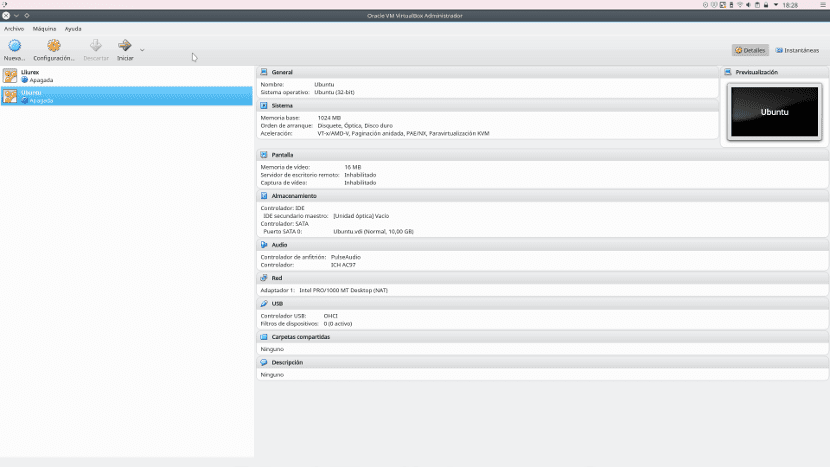
Ако већ имамо виртуелну машину из друге инсталације, она ће се појавити у левој колони под дугмад Ново и Подешавања. Обично није потребно правити много промена, али ако желимо да то савршено функционише онда морамо да пређемо на Филе анд Преференцес. У Преференцес ће се појавити прозор попут следећег:
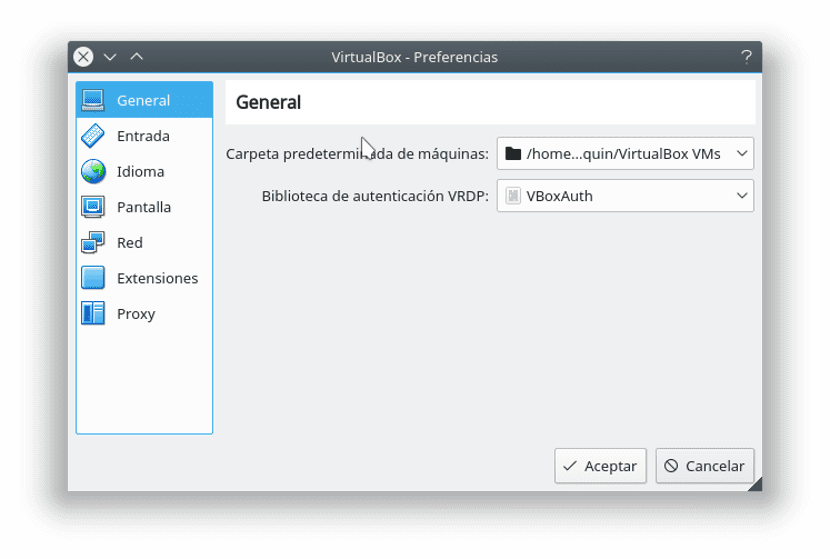
У њему налазимо разне уобичајене аспекте које ће наше виртуелне машине имати, међу њима и унос информација, обично миша и тастатуре; стандардна величина екрана и његова резолуција; језик пријаве; мрежна веза коју ће имати виртуелне машине; могућа проширења која можемо додати и ако желимо да конфигуришемо прокси. Лично, једина ствар коју обично мењам је Картица „Опште“ адреса мог чврстог диска на којој ће се сачувати креиране виртуелне машине.
И у менијима Мацхине и Гроуп имамо разне акције са виртуелним машинама: од стварања нове виртуелне машине, до премештања са места на клонирање. Постоје пречице до ових радњи, али клонирање није, налази се само у менију Машина и користи се за клонирање виртуелних машина, нешто врло корисно чак и ако не верујете.
Како створити виртуелну машину помоћу Виртуалбок-а
Имајући идеју о томе како ВиртуалБок ради, да видимо како створити виртуелну машину за инсталирање Гну / Линук дистрибуције. Прво морамо отворити програм и притиснути дугме Ново. Појавиће се прозор попут следећег:
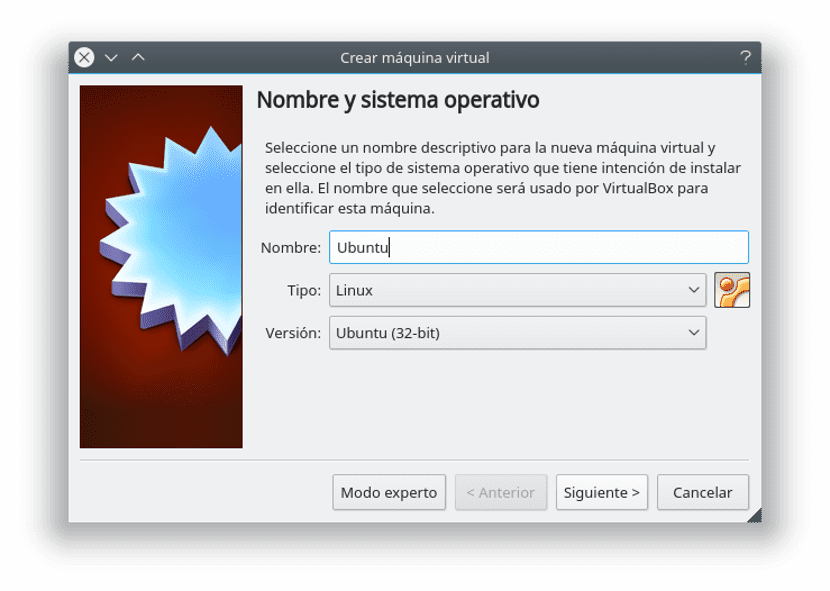
Морамо додати име виртуелне машине, најбоље је да га зове оперативни систем. Затим одаберите тип оперативног система који ћемо инсталирати, у овом случају то ће бити Линук, а затим изаберите дистрибуцију коју ћемо инсталирати, у овом случају Убунту. Притисните следеће и појавиће се екран РАМ меморије.

Ово је веома важно: НИКАД не морамо стављати више РАМ меморије од половине коју имамо. Односно, ако имамо 4 Гб, никада не додајмо више од 2 Гб у машину, ако имамо 2 Гб, нећемо моћи да додамо више од 1 Гб. Ово је важно јер ако се не придржавамо правила, ни виртуелна машина ни рачунар неће радити добро.
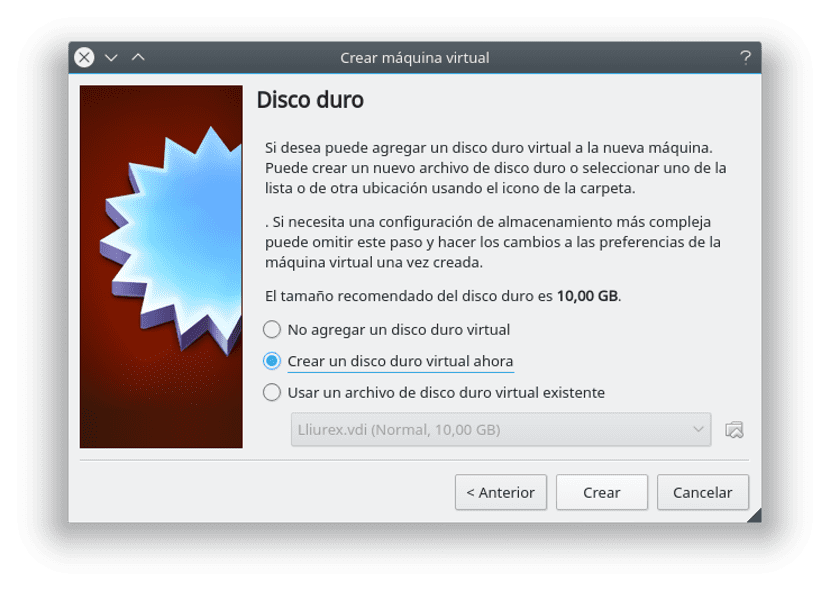
Кликните даље и појавиће се прозор тврдог диска. Ми бирамо опција „Направи виртуелни чврсти диск“ и притисните дугме за креирање.
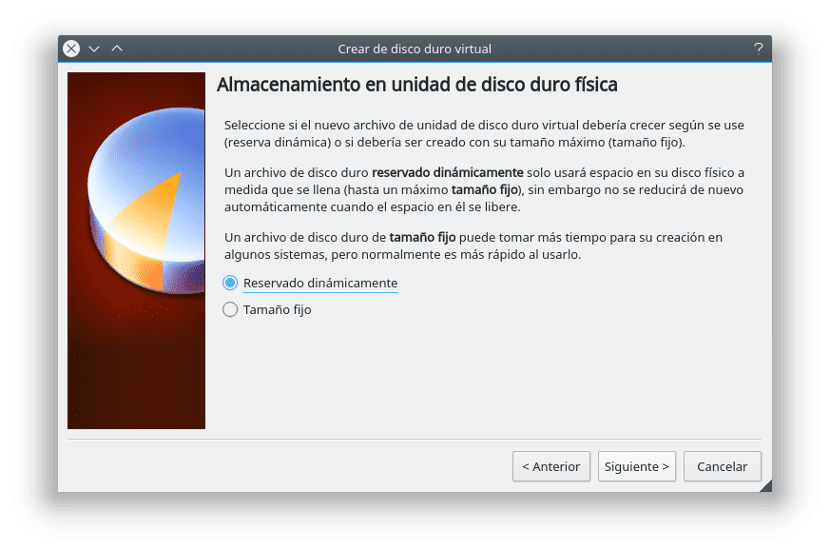
На следећем екрану остављамо га означеним, тј. креирајте чврсти диск ВиртуалБок и кликните на нект. На следећем екрану означавамо опцију „Динамички резервисано“То ће рећи програму да не резервише гигабајте чврстог диска, већ да их узима у складу са потребама виртуелне машине, увек не прелазећи доле назначено ограничење.
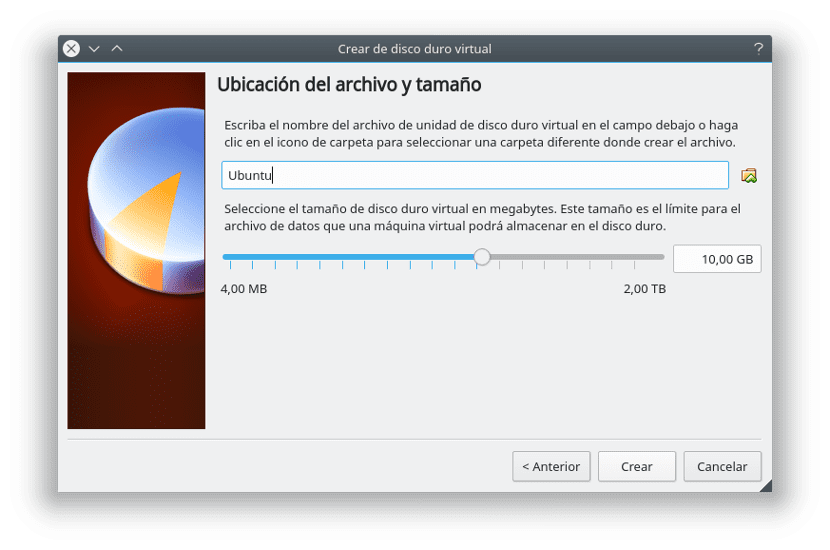
Сада морамо да назначимо која је максимална величина чврстог диска наше виртуелне машине. Приликом избора оперативног система, ВиртуалБок нам већ оставља означену минималну потребну количину. Након што га успоставимо, притиснемо дугме за креирање и добићемо своју виртуелну машину. Сада само треба да означимо виртуелну машину и притиснемо дугме „Старт“ да би се виртуелна машина покренула.
Видимо да након неколико секунди виртуелна машина постаје црна са белом цртицом. То је зато нема инсталиран ниједан оперативни систем, морамо то да додамо. Да бисмо то урадили, добијамо ИСО слику Убунту-а и након тога прелазимо на ВиртуалБок конфигурацију. А у Стораге-у, на диску са знаком +, означавамо ИСО слику. Притиснемо дугме за прихватање, а затим ће се након поновног покретања машине извршити ИСО слика и инсталација дистрибуције ће се наставити.
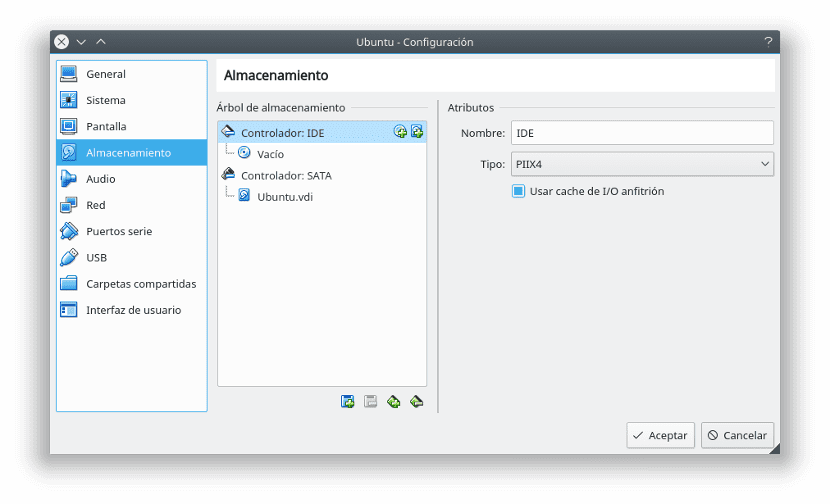
А сад то?
Можда вам неће бити корисно да креирате виртуелну машину, али након употребе неколико виртуелних машина, схватићете корисност овог софтвера у Гну / Линук дистрибуцији: од могућности да испробате нову верзију до инсталирања верзије Виндовс-а. Тако решавајући многе проблеме са којима се корисници Линука свакодневно суочавају.
Овај чланак је врло површан. Свако зна како да преузме софтвер и инсталира га. Оно што нико не пише су ствари које нису очигледне, попут инсталирања старије верзије ВиртуалБок-а за Линук и са тврдог диска или како инсталирати ВиртуалБок на рачунар са старим процесором и матичном плочом. Молим вас пишите о нечему што вреди прочитати.
Хвала на информацијама